Jak używać i tworzyć historie na Facebooku w aplikacji na iOS i Androida
Historie na Facebooku były spekulowane od jakiegoś czasu i wreszcie są tutaj. Jeśli widzisz ogólnie, nie ma dużej różnicy w koncepcji relacji na Facebooku w porównaniu z Instagramem, Historie na Snapchacie lub nawet Status WhatsApp z tego powodu. Facebook z tą sklonowaną funkcją Snapchata z pewnością zapewni Snapchatowi dużą konkurencję. Rywalizacja Facebooka i Snapchata nie jest nowa i sięga 2013 roku, kiedy Facebook próbował kupić Snapchata za 3 miliardy dolarów. I od tego czasu robi się intensywnie. Ten ruch z Facebooka sprawia, że jest jeszcze ciekawiej. Więc śmiało dowiedzmy się wszystkiego o Facebook Stories, jak używać i tworzyć Facebook Stories, jak dodać zdjęcie/wideo do Facebooka z Rolki z aparatu/Galerii, jak używać filtrów, jak zapisywać historię, jak zobaczyć kto oglądał Twoją Historię i nie tylko.
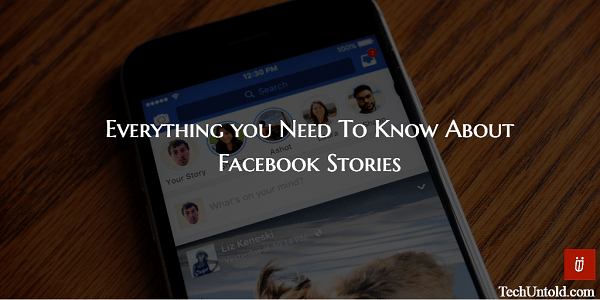
Spis treści
Jak tworzyć historie na Facebooku na iOS i Androida
Po pierwsze, będziesz musiał zaktualizować aplikację Facebook do najnowszej wersji z odpowiedniego App Store. W przypadku Androida musisz mieć wersję 117.0.0.18.47 lub nowszy, a dla iPhone/iPad powinna to być wersja 85.0 lub później. Po zaktualizowaniu aplikacji na górze powinna pojawić się sekcja Co masz na myśli? jak pokazano niżej.
Jeśli się nie pojawi, bądź cierpliwy i poczekaj jakiś czas, ponieważ funkcja jest powoli wdrażana dla wszystkich użytkowników.
Jeśli to masz, możesz iść.
Kroki i zrzuty ekranu użyte w tym artykule pochodzą z aplikacji na iOS, ale procedura pozostaje taka sama w przypadku Androida.
1. Aby stworzyć Historię, dotknij Twoja historia na górze. Jeśli przesłałeś jedną historię (zdjęcie/film) w ciągu ostatnich 24 godzin, możesz albo przesuń w prawo na ekranie wiadomości lub dotknij Ikona aparatu w lewym górnym rogu.
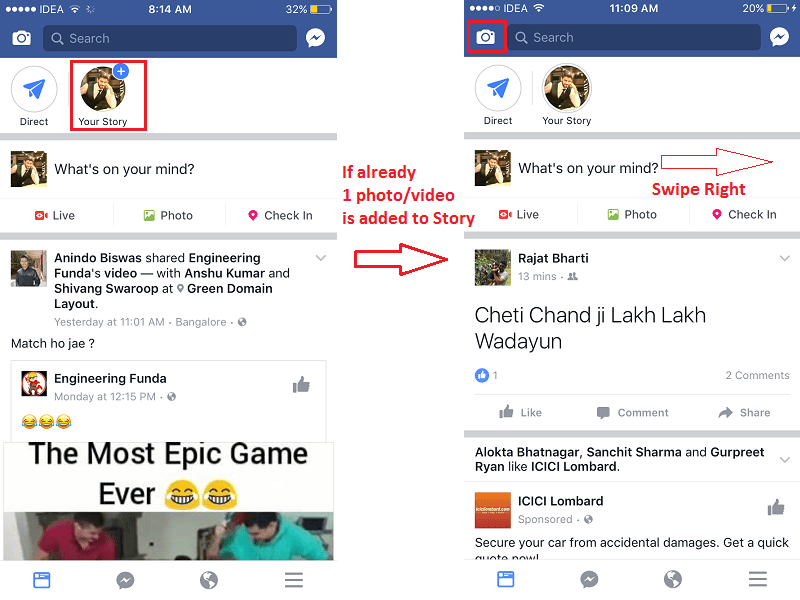
2. Teraz będziesz na ekranie z otwartą kamerą. Różnica w relacjach na Instagramie i Facebooku polega na filtrach. Historie na Facebooku umożliwiają dodawanie filtrów przed kliknięciem przystawki, w przeciwieństwie do Instagrama.
Aby dodać filtr przesuń palcem w górę or na dół na ekranie aparatu. Ten gest różni się od Snapchata, w którym wykonuje się go przesunięciem w lewo i w prawo.
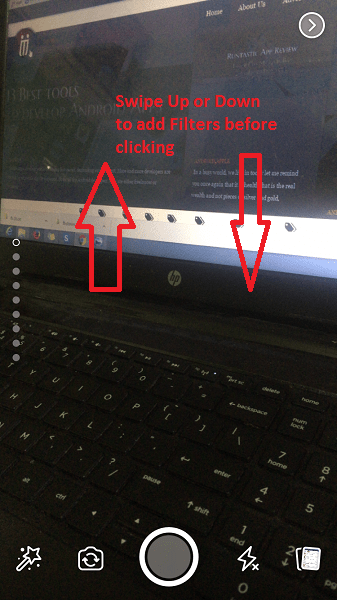
Teraz skieruj/skup kamerę na twarzy, możesz użyć Klapka aparatu przycisk (drugi od lewej na dole), aby przełączać się między tylną i przednią kamerą.
Po wykryciu twarzy zostanie zastosowany wybrany filtr. Możesz zmienić filtry według przesuwanie w górę/w dół na ekranie.
3. Kiedyś jesteś zadowolony z kranu filtra na Kliknij przycisk na dole pośrodku.
4. Jeśli obraz Ci się nie spodobał, dotknij x ikona poniżej przycisk strzałki w prawo i spróbuj ponownie. Możesz edytować przystawkę jeszcze bardziej dzięki dodatkowym filtrom, tekstowi, rysunkom i innym zmianom.
Możesz wypróbować różne opcje na dole, a także nie przegapić trzepnięcie opcja w prawym górnym rogu.
5. Kiedy skończysz ze wszystkimi dodatkami, dotknij ikona strzałki w prawo na dole pośrodku.
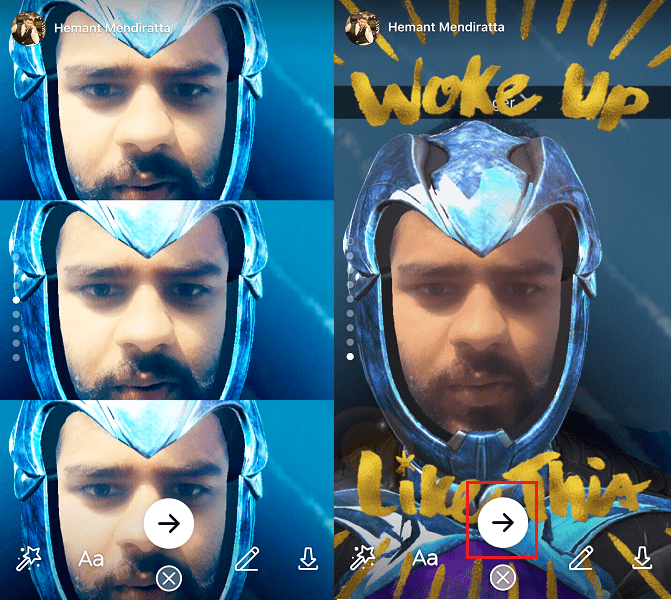
Na następnym ekranie wybierz plik Twoja historia opcję i dotknij ikona strzałki w prawo na dnie.
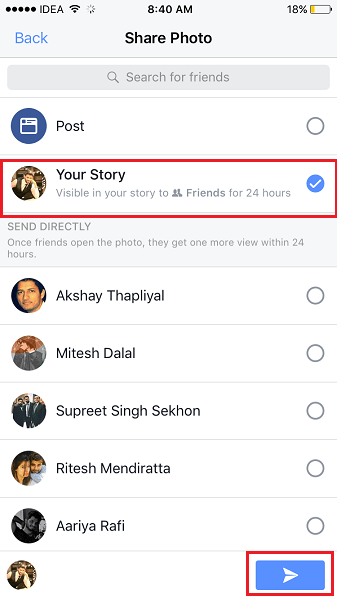
Dzięki temu stworzyłeś swoją historię na Facebooku.
Dodaj zdjęcie/wideo do relacji na Facebooku z rolki aparatu/galerii
Czy chcesz dodać zdjęcie do swojej historii znajdującej się w galerii smartfona z ostatniej podróży do Amsterdamu? Cóż, możesz to zrobić łatwo, dotykając ikona kolekcji zdjęć w prawym dolnym rogu.
Zdjęcia/filmy z galerii smartfona/rolki z aparatu pojawią się na dole, jak pokazano poniżej.
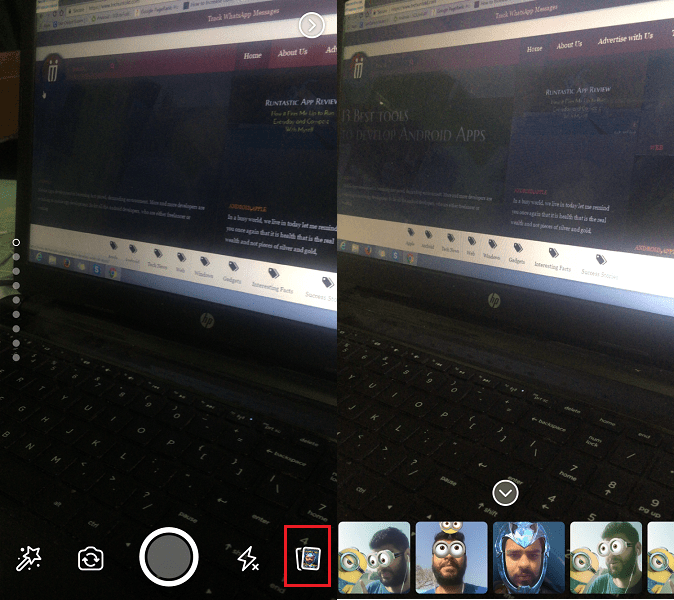
Wybierz żądany nośnik. Dodaj filtry, tekst, rysuj itp. i opublikuj to w swojej historii, tak jak to zrobiliśmy powyżej.
Jak zapisać lub usunąć zdjęcie / wideo w swojej historii na Facebooku?
Jeśli jesteś Instagrammerem lub Snapchatterem, to już wiesz, że historie znikają automatycznie po 24 godzinach. Nie inaczej jest również w przypadku historii na Facebooku.
Jeśli więc nie chcesz stracić tego zdjęcia/filmu, który zamieściłeś jako swoją historię po 24 godzinach, możesz łatwo zapisać je w galerii swojego smartfona. Oto jak.
1. Otwórz aplikację Facebook i wybierz Twoja historia u góry kanału informacyjnego.
2. Pod swoją historią przejdź do żądanego zdjęcia/filmu, który chcesz zapisać, dotykając ekranu. Gdy już tam będziesz, dotknij trzy poziome kropki ikonę w prawym górnym rogu i wybierz Zapisz zdjęcie/wideo.
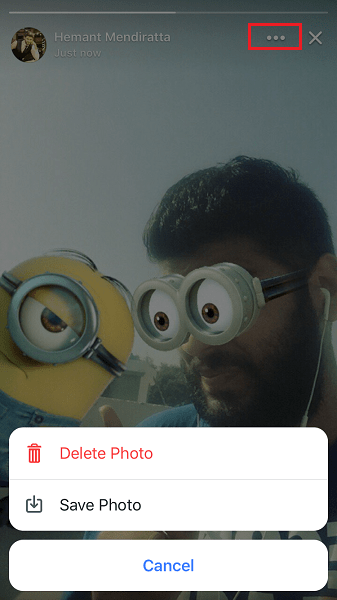
Ups, czy właśnie przez pomyłkę opublikowałeś zdjęcie/film? Nie martw się, możesz łatwo usunąć go ze swojej historii, wykonując te same kroki i wybierając Usuń zdjęcie/wideo.
Zobacz, kto oglądał Twoją relację na Facebooku?
Możesz zobaczyć, kto oglądał Twoją historię. Aby to zrobić, przejdź do swojej historii, a jeśli 1 lub więcej osób ją obejrzało, a ikona oka z liczba wyświetleń pojawi się w lewym dolnym rogu. Aby wyświetlić nazwy tych użytkowników, po prostu dotknij ikona oka. Możesz odwiedzić ich Facebooka, dotykając ich nazwy na liście.
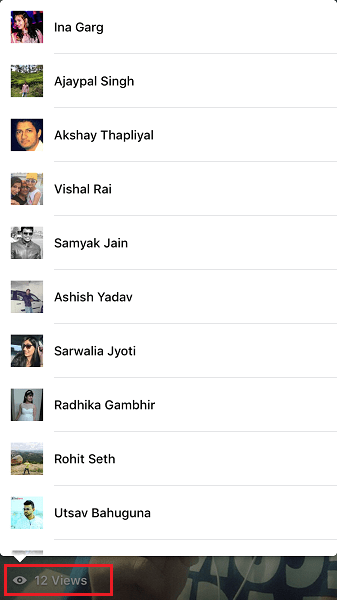
Odpowiedz na czyjąś historię
Nie możesz polubić lub zareagować na czyjąś historię na Facebooku, ale to nie znaczy, że nie możesz jej komplementować. Możliwe jest odpowiadanie na określone posty w Story, dotykając obszaru tekstowego pod każdym postem.
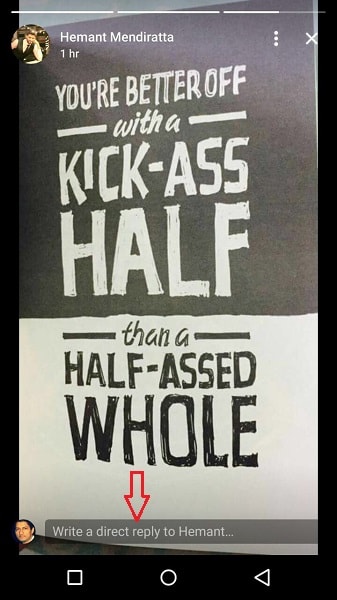
Odpowiedź zostanie odebrana w Skierować folder w lewym rogu obok Twojej Story. Możesz wyświetlić odpowiedź 2 razy po jej automatycznej destrukcji.
Na tym kończymy ten artykuł. Te informacje powinny wystarczyć do rozpoczęcia pracy z najnowszymi relacjami na Facebooku. Podziel się tym przewodnikiem ze znajomymi na Facebooku, aby opowiedzieli im o tej sklonowanej funkcji Snapchata przez Facebooka.
Jeśli masz jakieś przemyślenia, podziel się z nami w komentarzach poniżej.
Derniers articles